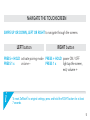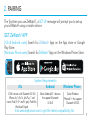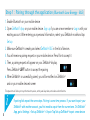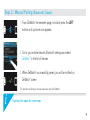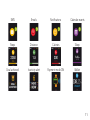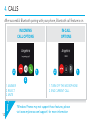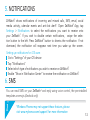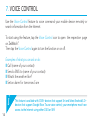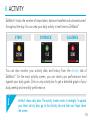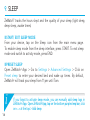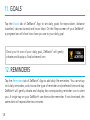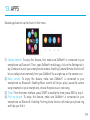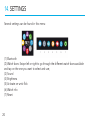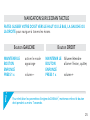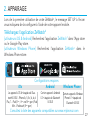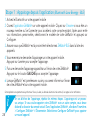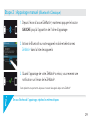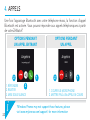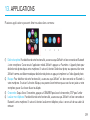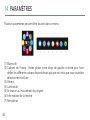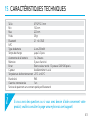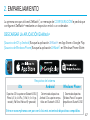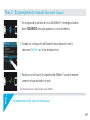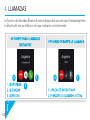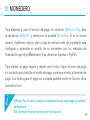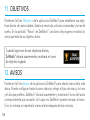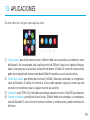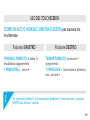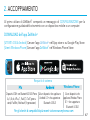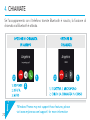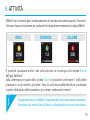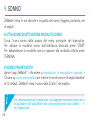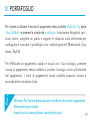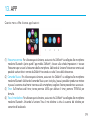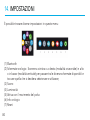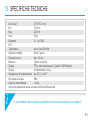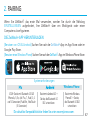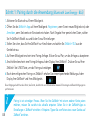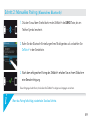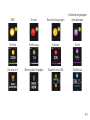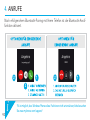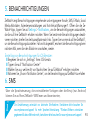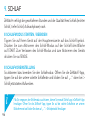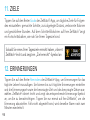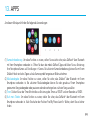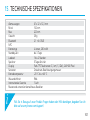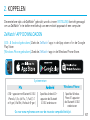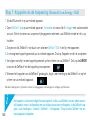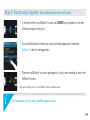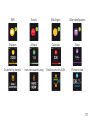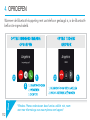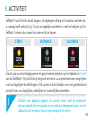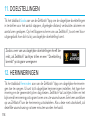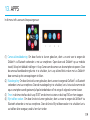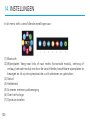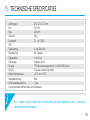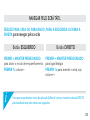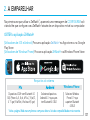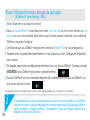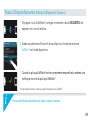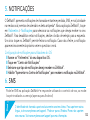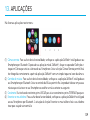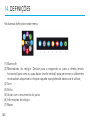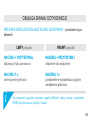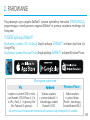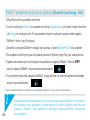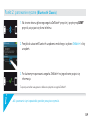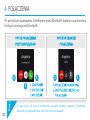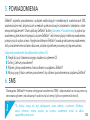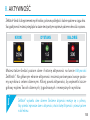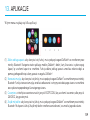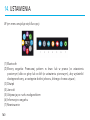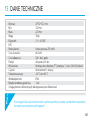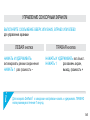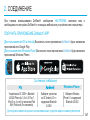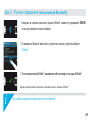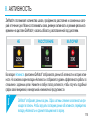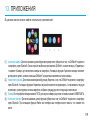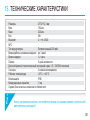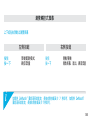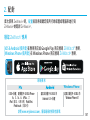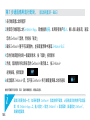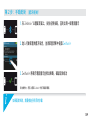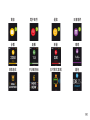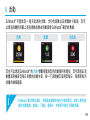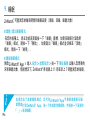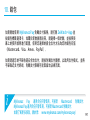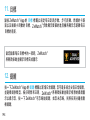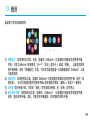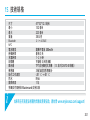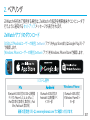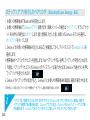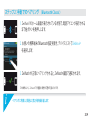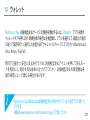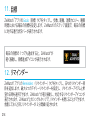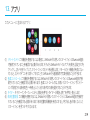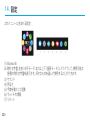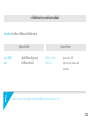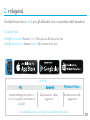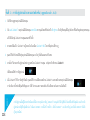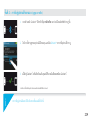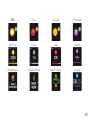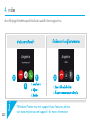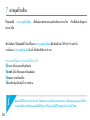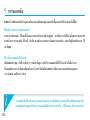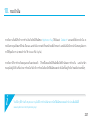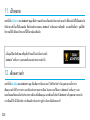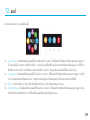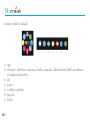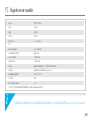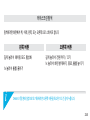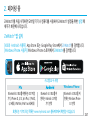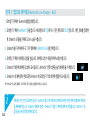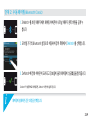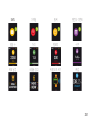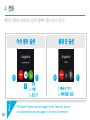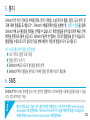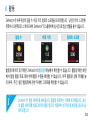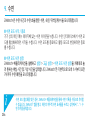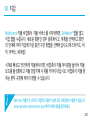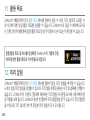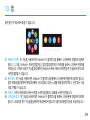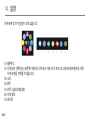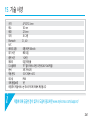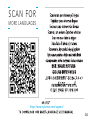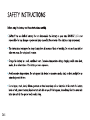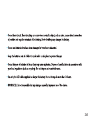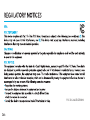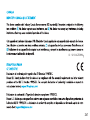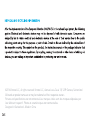Mode ZeWatch 4 Manuale utente
- Categoria
- Tracker di attività
- Tipo
- Manuale utente
La pagina si sta caricando...
La pagina si sta caricando...
La pagina si sta caricando...
La pagina si sta caricando...
La pagina si sta caricando...
La pagina si sta caricando...
La pagina si sta caricando...
La pagina si sta caricando...
La pagina si sta caricando...
La pagina si sta caricando...

11
SMS
Steps Calories
NotificationsEmails
Distance Sleep
Calendar events
Goal achieved
Wallet
Payment mode ON
Inactivity alert
La pagina si sta caricando...
La pagina si sta caricando...
La pagina si sta caricando...
La pagina si sta caricando...
La pagina si sta caricando...
La pagina si sta caricando...
La pagina si sta caricando...
La pagina si sta caricando...
La pagina si sta caricando...
La pagina si sta caricando...
La pagina si sta caricando...
La pagina si sta caricando...
La pagina si sta caricando...
La pagina si sta caricando...
La pagina si sta caricando...
La pagina si sta caricando...
La pagina si sta caricando...
La pagina si sta caricando...
La pagina si sta caricando...
La pagina si sta caricando...
La pagina si sta caricando...
La pagina si sta caricando...
La pagina si sta caricando...
La pagina si sta caricando...
La pagina si sta caricando...
La pagina si sta caricando...
La pagina si sta caricando...
La pagina si sta caricando...
La pagina si sta caricando...
La pagina si sta caricando...
La pagina si sta caricando...
La pagina si sta caricando...
La pagina si sta caricando...
La pagina si sta caricando...
La pagina si sta caricando...
La pagina si sta caricando...
La pagina si sta caricando...
La pagina si sta caricando...
La pagina si sta caricando...
La pagina si sta caricando...
La pagina si sta caricando...
La pagina si sta caricando...
La pagina si sta caricando...
La pagina si sta caricando...
La pagina si sta caricando...
La pagina si sta caricando...
La pagina si sta caricando...
La pagina si sta caricando...
La pagina si sta caricando...
La pagina si sta caricando...
La pagina si sta caricando...

63
Attività ......................75
Sonno ........................ 76
Portafoglio ................ 77
Obiettivi e Promemoria ...
78
App ...........................79
Impostazioni .............80
Specifiche Tecniche ...
81
Carica ...........................66
Accoppiamento ........... 67
Display .........................70
Chiamate .....................72
Notifiche ......................73
SMS ..............................73
Comando Vocale
............ 74
ITALIANO

64
Bottone SINISTRO
Bottone DESTRO
INFORMAZIONI GENERALI
i
Per ottenere risultati di precisione si raccomanda di indossare ZeWatch
4
sulla mano non
dominante e di stringere il bracciale adeguatamente.
Touchscreen
i

65
Pulsante SINISTRO
TENENDO PREMUTO si attiva la
modalità accoppiamento
1 PRESSIONE x volume –
Pulsante DESTRO
TENERE PREMUTO accensione /
spegnimento
1 PRESSIONE x illuminazione schermo,
esci, volume +
i
Per ripristinare ZeWatch
4
alle impostazioni predefinite, tenere premuto il pulsante
DESTRO per almeno 7 secondi.
USO DEL TOUCHSCREEN
SCORRI IN ALTO O IN BASSO, SINISTRA O DESTRA per muoversi tra
le schermate

66
1. CARICA
Caricare ZeWatch
4
per due ore prima del
primo utilizzo.
1.
Spingere delicatamente la fibbia di
ZeWatch
4
.
2.
Collegare l'uscita USB alla porta di un PC.
Suggerimento: Per connettere più facilmente ZeWatch
4
alla fonte di energia, utilizzare la prolunga USB in
dotazione.
3.
Un indicatore luminoso segnalerà
l'avanzamento della carica.
4.
Al termine della carica l'indicatore sarà
al 100%.
i
Il processo di carica completa richiede
1,5 ore. Quando il livello di carica della
batteria è basso, appare un indicatore.
2.
1.

67
2. ACCOPPIAMENTO
Al primo utilizzo di ZeWatch
4
comparirà un messaggio di CONFIGURAZIONE per la
configurazione guidata dello strumento con un dispositivo mobile o un computer.
DOWNLOAD dell'app ZeWatch
4
[UTENTI iOS & Android] Cercare l'app ZeWatch
4
nell'App store o su Google Play Store.
[Utenti Windows Phone] Cercare l'app ZeWatch
4
nel Windows Phone Store.
Dispositivi iOS8+ con Bluetooth 4.0 BLE iPhone
4s, 5, 5c, 6, 6 Plus, 7, iPad (3
a
, 4
a
e 5
a
genera-
zione) iPad Mini, iPod touch (5
a
generazione)
Alcuni dispositivi che applicano
Android 4.3 + che supportano
Bluetooth 4.0 BLE
Alcuni dispositivi che
applicano Windows Phone
8.1+ che supportano
Bluetooth 4.0 BLE
Requisiti di sistema
Per gli elenchi di compatibilità più recenti visitare www.mykronoz.com
Windows Phone

68
Procedura 1: Accoppamento tramite applicazione
(Bluetooth Low Energy - BLE)
1.
Attivare il Bluetooth sul dispositivo mobile.
2.
Aprire l'app ZeWatch
4
sul dispositivo mobile. Selezionare Registrati (per i nuovi utenti) oppure Accedi
per entrare con l’account esistente. Dopo aver inserito le credenziali personali, selezionare il modello di
ZeWatch e toccare Configurazione.
3.
Verificare che ZeWatch
4
sia nelle vicinanze e selezionare ZeWatch
4
BLE nell'elenco dei dispositivi.
4.
Il dispositivo mobile riceverà una richiesta di accoppiamento. Premere Abbina per accettarla.
5.
Quindi, apparirà una richiesta di accoppiamento sul display di ZeWatch
4
. Premere il bottone SINISTRO
dello ZeWatch
4
per accettare l'accoppiamento.
6.
Una volta effettuato l’accoppiamento, verrà visualizzato un messaggio sul display di ZeWatch
4
e del
dispositivo mobile.
In questo modo è possibile sincronizzare dati relativi a ora, data, attività e risparmio energetico, promemoria e notifiche.
i
L’accoppiamento va eseguito una volta sola. Per accoppiare ZeWatch
4
con un altro account, oc-
corre rimuovere quello corrente. Sull’app ZeWatch, andare in Impostazioni > Configura ZeWatch
4
> Rimuovi accoppiamento. Selezionare Configura ZeWatch
4
per accoppiare un nuovo dispositivo.
i

69
Procedura 2: Accoppiamento manuale
(Bluetooth Classic)
1.
Dalla schermata principale di ZeWatch
4
tenere premuto il bottone SINISTRO fino
alla comparsa di un'icona a forma di telefono
2.
Andare nelle impostazioni Bluetooth del dispositivo mobile e selezionare
ZeWatch
4
nell'elenco dei dispositivi.
3.
Una volta che ZeWatch
4
sarà correttamente abbinato, si riceverà la notifica sulla
schermata di ZeWatch
4
.
In questo modo è possibile effettuare e ricevere chiamate con ZeWatch
4
i
Se l’accoppiamento non va a buon fine, ripetere la procedura.

70
3. SCHERMATE
i
ZeWatch
4
sincronizza automaticamente la data e l’ora con il dispositivo mobile accoppiato
(solo iOS7 e succ. / alcuni Android 4.3 e succ. / alcuni Windows Phone 8.1 e succ.). È possibile
impostare il formato di ora e data manualmente nella scheda Impostazioni dell’app ZeWatch
4
.
Assicurarsi di mantenere carico il dispositivo per evitare che l’ora venga azzerata.
ConfigurazioneSchermata principale Aggiornamento
DisconnessoAccoppiamento
Accoppiamento non riuscito
Collegamenti rapidi
Comando vocale ON
Seleziona
Chiamata in arrivo Chiamata persa
Batteria scarica

71
SMS
Passi Calorie
NotificheEmails
Distanza Sonno
Eventi calendario
Obiettivo raggiunto
Portafoglio
Modalità pagamento
ON
Avviso inattività

72
12
2
3
1
i
*Windows Phones may not support those features, please
visit www.mykronoz.com/support/ for more information
Se l’accoppiamento con il telefono tramite Bluetooth è riuscito, la funzione di
chiamata via Bluetooth è attivata.
4. CHIAMATE

73
5. NOTIFICATIONS
i
6. SMS
*Queste funzioni potrebbero non essere supportate da Windows Phone, per
maggiori informazioni contattare [email protected].
ZeWatch
4
mostra notifiche relative a chiamate in entrata e senza risposta, SMS, e-mail,
attività sui social media, eventi del calendario e allarmi antismarrimento* Aprire l’app
ZeWatch
4
, toccare la scheda Impostazioni > Notifiche per selezionare le notifiche da
ricevere su ZeWatch
4
. Se si desidera disabilitare determinate notifiche, far scorrere il re-
lativo pulsante verso sinistra. Toccando una volta ZeWatch
4
si ignora la notifica. In caso
contrario, la notifica riappare la volta successiva che si attiva lo schermo.
Impostazione delle notifiche per gli utenti iOS:
I
Accedere alle impostazioni del dispositivo iOS
I
Toccare “Centro Notifiche”
I
Selezionare il tipo di notifiche che si desidera ricevere su ZeWatch
4
I
Attivare ”Mostra in Centro Notifiche” per ricevere le notifiche su ZeWatch
4
È possibile leggere gli SMS sul ZeWatch
4
e rispondere usando il comando vocale,
i modelli preinstallati o gli emoji (solo per Android)

74
7. COMANDO VOCALE
Utilizzare la funzione Comando vocale per impartire comandi vocali al dispositivo mobile
in remoto oppure per effettuare ricerche su Internet.
Per iniziare a utilizzare la funzione, toccare l'icona Comando vocale per aprire la rispettiva
pagina su ZeWatch
4
.
Quindi toccare di nuovo il Comando vocale per attivare o disattivare la funzione.
Esempi delle operazioni possibili:
I
Chiama (nome di un contatto).
I
Invia un SMS a (nome di un contatto).
I
Che tempo fa?
I
Impostare la sveglia domani alle 5
Tale funzione è disponibile con dispositivi iOS 8 e versioni successive che supportano
Siri e alcuni dispositivi Android 4.3 e successivi che supportano Google Now. Per
utilizzare il comando vocale, lo smartphone deve essere connesso a Internet tramite
3/4G o Wifi
i

75
i
Dati giornalieri mostrati su ZeWatch
4
. Il registratore delle attività viene azzerato a mezzanotte.
Per caricare i dati recenti relativi all’attività, vai alla scheda Attività e scorri verso il basso.
È possibile visualizzare anche i dati sulle attività e la cronologia sulla scheda Attività
dell’app ZeWatch
4
.
Sulla schermata principale della scheda Attività è possibile confrontare il livello delle
prestazioni con gli obiettivi giornalieri. Fare clic sulla barra delle attività per visualizzare
il grafico dettagliato delle prestazioni giornaliere, settimanali e mensili.
CALORIEDISTANZAPASSI
ZeWatch
4
rileva il numero di passi, la distanza percorsa e le calorie bruciate durante la giornata. Trascinando
il dito verso il basso sul touchscreen per visualizzare l’attività giornaliera in tempo reale sul display ZeWatch
4
.
8. ATTIVITÀ

76
i
I
ATTIVAZIONE/DISATTIVAZIONE MODALITÀ SONNO
Tocca l’icona sonno dalla pagina del menu principale del dispositivo.
Per attivare la modalità sonno dall’interfaccia dedicata premi START.
Per abbandonare la modalità sonno e passare alla modalità attività premi
TERMINA.
I
SONNO PREIMPOSTATO
Aprire l'app ZeWatch
4
> Accedere a Impostazioni > Impostazioni avanzate >
Cliccare su Sonno preimpostato per inserire le ore di sonno e di veglia desidera-
te. Di default, ZeWatch
4
rileva il sonno dalle 23 alle 7 del mattino.
Se si è dimenticato di attivare la modalità sonno, si può aggiungere manualmente il registro son no
nell'app ZeWatch
4
. Apri l’app ZeWatch
4
, tocca la barra viola del sonno in basso, seleziona “...” in
alto > Aggiungi sonno.
9. SONNO
ZeWatch
4
rileva le ore dormite e la qualità del sonno (leggero, profondo, ore
di veglia).

77
10. PORTAFOGLIO
i
MyKronoz Pay funziona presso qualsiasi rivenditore che accetta il pagamento
Mastercard senza contatto.
Scopri di più su www.mykronoz.com/mykronoz-pay/
Per iniziare a utilizzare il servizio di pagamento senza contatto MyKronoz Pay, aprire
l'App ZeWatch
4
e premere la scheda del portafoglio
. Selezionare Registrati per i
nuovi utenti, scegliere un piano e seguire le istruzioni sulla schermata per
configurare e ricaricare il portafoglio con i metodi prescelti (Mastercard, Visa,
Amex, PayPal).
Per effettuare un pagamento rapido e sicuro con il tuo orologio, premere
l›icona di pagamento senza contatto e portare l›orologio vicino al terminale
del pagamento. I limiti di pagamento senza contatto possono variare a
seconda delle normative locali.

78
Al raggiungimento di uno degli obiettivi giornalieri,
ZeWatch
4
emetterà una leggera vibrazione e visualiz-
zerà l’icona “Obiettivo raggiunto”.
11. OBIETTIVI
12. PROMEMORIA
Selezionare la scheda Obiettivi dell'app ZeWatch
4
per impostare gli obietti-
vi giornalieri come: numero di passi, distanza percorsa, calorie bruciate e ore
di sonno. Sulla schermata Passi di ZeWatch
4
, una barra di progressione mostra
quanto ci si avvicina all'obiettivo quotidiano.
Selezionare la scheda Promemoria sull'app ZeWatch
4
per aggiungere promemo-
ria giornalieri. È possibile impostare fino a 6 promemoria e scegliere il tipo di
promemoria e l'ora e il giorno preferiti. ZeWatch
4
emette una leggera vibrazione
e visualizza l'icona del promemoria corrispondente per avvisare l'utente. Toccan-
do una volta ZeWatch
4
si ignora il promemoria. In caso contrario, il promemoria
verrà riproposto dopo due minuti.

79
13. APP
Questo menu offre diverse applicazioni:
(1) Fotocamera remota: Per utilizzare questa funzione, assicurarsi che ZeWatch
4
sia collegato allo smartphone
mediante Bluetooth. Aprire quindi l’app mobile ZeWatch
4
, cliccare sulla scheda Impostazioni > toccare
Fotocamera per avviare la fotocamera dello smartphone. Abilitando la funzione Fotocamera remota sarà
possibile scattare foto in remoto da ZeWatch
4
toccando una volta l’icona della fotocamera.
(2) Comando Musica: Per utilizzare questa funzione, assicurarsi che ZeWatch
4
sia collegato allo smartphone
mediante Bluetooth. Abilitando il comando Musica, con i tasti play / pausa è possibile riprodurre o mettere
in pausa la canzone attualmente trasmessa sullo smartphone, scegliere il brano precedente o successivo.
(3) Timer: Sull’interfaccia del timer, tenere premuto AVVIA per abilitare il timer, premere TERMINA per
fermarlo.
(4) Trova il mio telefono: Per utilizzare questa funzione, assicurarsi che ZeWatch
4
sia collegato allo smartphone
mediante Bluetooth. Attivando la funzione Trova il mio telefono si attiva la suoneria del telefono per
consentire di localizzarlo.

80
14. IMPOSTAZIONI
È possibile trovare diverse impostazioni in questo menu:
(1) Bluetooth
(2) Schermate orologio: Scorrere a sinistra o a destra (modalità orizzontale) in alto
o in basso (modalità verticale) per passare tra le diverse schermate disponibili e
toccare quella che si desidera selezionare e utilizzare;
(3) Suono
(4) Luminosità
(5) Attiva con il movimento del polso
(6) Info orologio
(7) Reset

81
15. SPECIFICHE TECNICHE
Dimensioni 47*32*12,3 mm
Min 152 mm
Max 223 mm
Peso 38 gr
Bluetooth 2.1 + 4.0 BLE
NFC
Tipo batteria Ioni di litio 200 mAh
Tempo di standby fino a 3 giorni
Tempo di carica da 1 a 2 ore
Memoria 5 giorni di attività
Display TFT a colori touchscreen 1,3 pollici/ 240*240 pixel
Sensori Accelerometro a 3 assi
Temperatura di funzionamento da -20°C a +40°C
Resistenza all’acqua IP66
Garanzia internazionale 1 anno
Servizio di pagamento senza contatto abilitato da Mastercard
i
In caso di dubbi o per assistenza sul prodotto, consultare www.mykronoz.com/support/
La pagina si sta caricando...
La pagina si sta caricando...
La pagina si sta caricando...
La pagina si sta caricando...
La pagina si sta caricando...
La pagina si sta caricando...
La pagina si sta caricando...
La pagina si sta caricando...
La pagina si sta caricando...
La pagina si sta caricando...
La pagina si sta caricando...
La pagina si sta caricando...
La pagina si sta caricando...
La pagina si sta caricando...
La pagina si sta caricando...
La pagina si sta caricando...
La pagina si sta caricando...
La pagina si sta caricando...
La pagina si sta caricando...
La pagina si sta caricando...
La pagina si sta caricando...
La pagina si sta caricando...
La pagina si sta caricando...
La pagina si sta caricando...
La pagina si sta caricando...
La pagina si sta caricando...
La pagina si sta caricando...
La pagina si sta caricando...
La pagina si sta caricando...
La pagina si sta caricando...
La pagina si sta caricando...
La pagina si sta caricando...
La pagina si sta caricando...
La pagina si sta caricando...
La pagina si sta caricando...
La pagina si sta caricando...
La pagina si sta caricando...
La pagina si sta caricando...
La pagina si sta caricando...
La pagina si sta caricando...
La pagina si sta caricando...
La pagina si sta caricando...
La pagina si sta caricando...
La pagina si sta caricando...
La pagina si sta caricando...
La pagina si sta caricando...
La pagina si sta caricando...
La pagina si sta caricando...
La pagina si sta caricando...
La pagina si sta caricando...
La pagina si sta caricando...
La pagina si sta caricando...
La pagina si sta caricando...
La pagina si sta caricando...
La pagina si sta caricando...
La pagina si sta caricando...
La pagina si sta caricando...
La pagina si sta caricando...
La pagina si sta caricando...
La pagina si sta caricando...
La pagina si sta caricando...
La pagina si sta caricando...
La pagina si sta caricando...
La pagina si sta caricando...
La pagina si sta caricando...
La pagina si sta caricando...
La pagina si sta caricando...
La pagina si sta caricando...
La pagina si sta caricando...
La pagina si sta caricando...
La pagina si sta caricando...
La pagina si sta caricando...
La pagina si sta caricando...
La pagina si sta caricando...
La pagina si sta caricando...
La pagina si sta caricando...
La pagina si sta caricando...
La pagina si sta caricando...
La pagina si sta caricando...
La pagina si sta caricando...
La pagina si sta caricando...
La pagina si sta caricando...
La pagina si sta caricando...
La pagina si sta caricando...
La pagina si sta caricando...
La pagina si sta caricando...
La pagina si sta caricando...
La pagina si sta caricando...
La pagina si sta caricando...
La pagina si sta caricando...
La pagina si sta caricando...
La pagina si sta caricando...
La pagina si sta caricando...
La pagina si sta caricando...
La pagina si sta caricando...
La pagina si sta caricando...
La pagina si sta caricando...
La pagina si sta caricando...
La pagina si sta caricando...
La pagina si sta caricando...
La pagina si sta caricando...
La pagina si sta caricando...
La pagina si sta caricando...
La pagina si sta caricando...
La pagina si sta caricando...
La pagina si sta caricando...
La pagina si sta caricando...
La pagina si sta caricando...
La pagina si sta caricando...
La pagina si sta caricando...
La pagina si sta caricando...
La pagina si sta caricando...
La pagina si sta caricando...
La pagina si sta caricando...
La pagina si sta caricando...
La pagina si sta caricando...
La pagina si sta caricando...
La pagina si sta caricando...
La pagina si sta caricando...
La pagina si sta caricando...
La pagina si sta caricando...
La pagina si sta caricando...
La pagina si sta caricando...
La pagina si sta caricando...
La pagina si sta caricando...
La pagina si sta caricando...
La pagina si sta caricando...
La pagina si sta caricando...
La pagina si sta caricando...
La pagina si sta caricando...
La pagina si sta caricando...
La pagina si sta caricando...
La pagina si sta caricando...
La pagina si sta caricando...
La pagina si sta caricando...
La pagina si sta caricando...
La pagina si sta caricando...
La pagina si sta caricando...
La pagina si sta caricando...
La pagina si sta caricando...
La pagina si sta caricando...
La pagina si sta caricando...
La pagina si sta caricando...
La pagina si sta caricando...
La pagina si sta caricando...
La pagina si sta caricando...
La pagina si sta caricando...
La pagina si sta caricando...
La pagina si sta caricando...
La pagina si sta caricando...
La pagina si sta caricando...
La pagina si sta caricando...
La pagina si sta caricando...
La pagina si sta caricando...
La pagina si sta caricando...
La pagina si sta caricando...
La pagina si sta caricando...
La pagina si sta caricando...
La pagina si sta caricando...
La pagina si sta caricando...
La pagina si sta caricando...
La pagina si sta caricando...
La pagina si sta caricando...
La pagina si sta caricando...
La pagina si sta caricando...
La pagina si sta caricando...
La pagina si sta caricando...
La pagina si sta caricando...
La pagina si sta caricando...
La pagina si sta caricando...
La pagina si sta caricando...
La pagina si sta caricando...
La pagina si sta caricando...
La pagina si sta caricando...
La pagina si sta caricando...
La pagina si sta caricando...
La pagina si sta caricando...
La pagina si sta caricando...
La pagina si sta caricando...
La pagina si sta caricando...
La pagina si sta caricando...
La pagina si sta caricando...
La pagina si sta caricando...
La pagina si sta caricando...
La pagina si sta caricando...
La pagina si sta caricando...
La pagina si sta caricando...
La pagina si sta caricando...
La pagina si sta caricando...
-
 1
1
-
 2
2
-
 3
3
-
 4
4
-
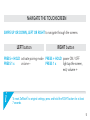 5
5
-
 6
6
-
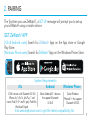 7
7
-
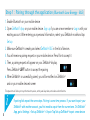 8
8
-
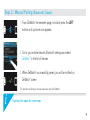 9
9
-
 10
10
-
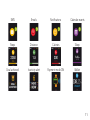 11
11
-
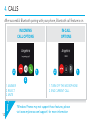 12
12
-
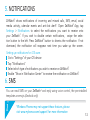 13
13
-
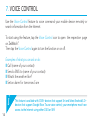 14
14
-
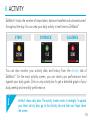 15
15
-
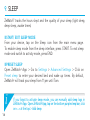 16
16
-
 17
17
-
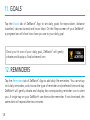 18
18
-
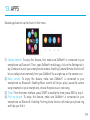 19
19
-
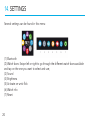 20
20
-
 21
21
-
 22
22
-
 23
23
-
 24
24
-
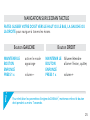 25
25
-
 26
26
-
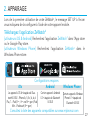 27
27
-
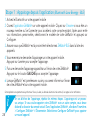 28
28
-
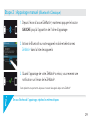 29
29
-
 30
30
-
 31
31
-
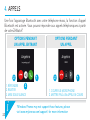 32
32
-
 33
33
-
 34
34
-
 35
35
-
 36
36
-
 37
37
-
 38
38
-
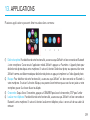 39
39
-
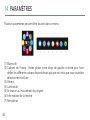 40
40
-
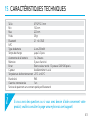 41
41
-
 42
42
-
 43
43
-
 44
44
-
 45
45
-
 46
46
-
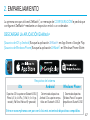 47
47
-
 48
48
-
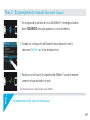 49
49
-
 50
50
-
 51
51
-
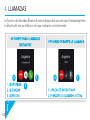 52
52
-
 53
53
-
 54
54
-
 55
55
-
 56
56
-
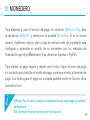 57
57
-
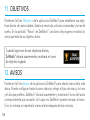 58
58
-
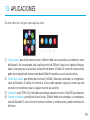 59
59
-
 60
60
-
 61
61
-
 62
62
-
 63
63
-
 64
64
-
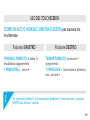 65
65
-
 66
66
-
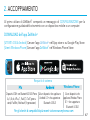 67
67
-
 68
68
-
 69
69
-
 70
70
-
 71
71
-
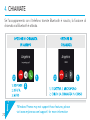 72
72
-
 73
73
-
 74
74
-
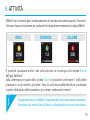 75
75
-
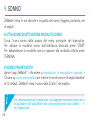 76
76
-
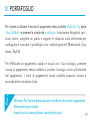 77
77
-
 78
78
-
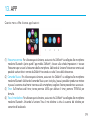 79
79
-
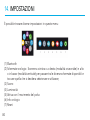 80
80
-
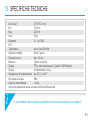 81
81
-
 82
82
-
 83
83
-
 84
84
-
 85
85
-
 86
86
-
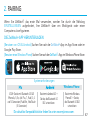 87
87
-
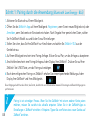 88
88
-
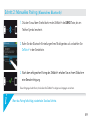 89
89
-
 90
90
-
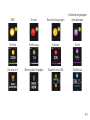 91
91
-
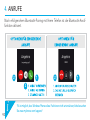 92
92
-
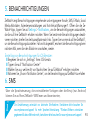 93
93
-
 94
94
-
 95
95
-
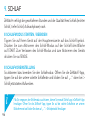 96
96
-
 97
97
-
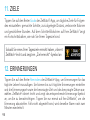 98
98
-
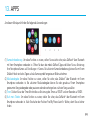 99
99
-
 100
100
-
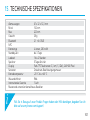 101
101
-
 102
102
-
 103
103
-
 104
104
-
 105
105
-
 106
106
-
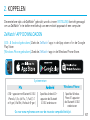 107
107
-
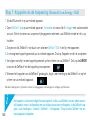 108
108
-
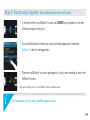 109
109
-
 110
110
-
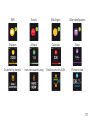 111
111
-
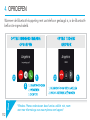 112
112
-
 113
113
-
 114
114
-
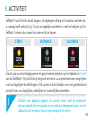 115
115
-
 116
116
-
 117
117
-
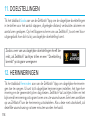 118
118
-
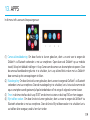 119
119
-
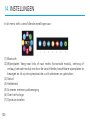 120
120
-
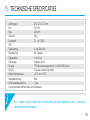 121
121
-
 122
122
-
 123
123
-
 124
124
-
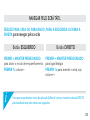 125
125
-
 126
126
-
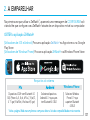 127
127
-
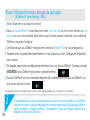 128
128
-
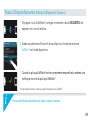 129
129
-
 130
130
-
 131
131
-
 132
132
-
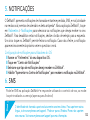 133
133
-
 134
134
-
 135
135
-
 136
136
-
 137
137
-
 138
138
-
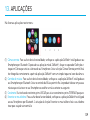 139
139
-
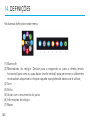 140
140
-
 141
141
-
 142
142
-
 143
143
-
 144
144
-
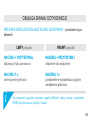 145
145
-
 146
146
-
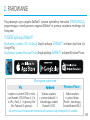 147
147
-
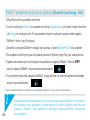 148
148
-
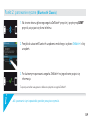 149
149
-
 150
150
-
 151
151
-
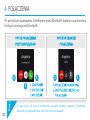 152
152
-
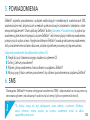 153
153
-
 154
154
-
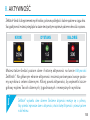 155
155
-
 156
156
-
 157
157
-
 158
158
-
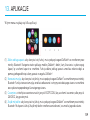 159
159
-
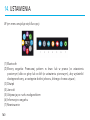 160
160
-
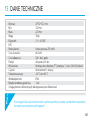 161
161
-
 162
162
-
 163
163
-
 164
164
-
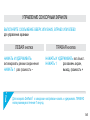 165
165
-
 166
166
-
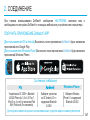 167
167
-
 168
168
-
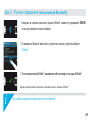 169
169
-
 170
170
-
 171
171
-
 172
172
-
 173
173
-
 174
174
-
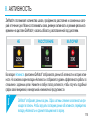 175
175
-
 176
176
-
 177
177
-
 178
178
-
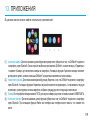 179
179
-
 180
180
-
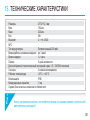 181
181
-
 182
182
-
 183
183
-
 184
184
-
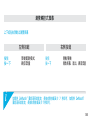 185
185
-
 186
186
-
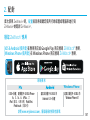 187
187
-
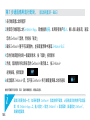 188
188
-
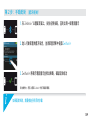 189
189
-
 190
190
-
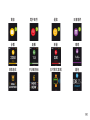 191
191
-
 192
192
-
 193
193
-
 194
194
-
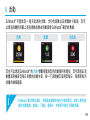 195
195
-
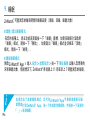 196
196
-
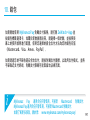 197
197
-
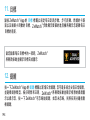 198
198
-
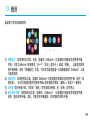 199
199
-
 200
200
-
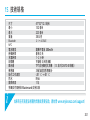 201
201
-
 202
202
-
 203
203
-
 204
204
-
 205
205
-
 206
206
-
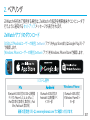 207
207
-
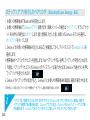 208
208
-
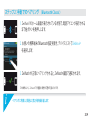 209
209
-
 210
210
-
 211
211
-
 212
212
-
 213
213
-
 214
214
-
 215
215
-
 216
216
-
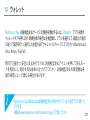 217
217
-
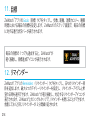 218
218
-
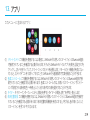 219
219
-
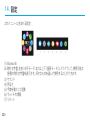 220
220
-
 221
221
-
 222
222
-
 223
223
-
 224
224
-
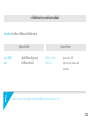 225
225
-
 226
226
-
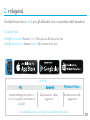 227
227
-
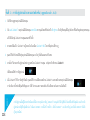 228
228
-
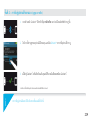 229
229
-
 230
230
-
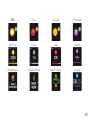 231
231
-
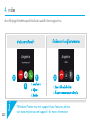 232
232
-
 233
233
-
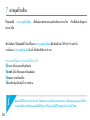 234
234
-
 235
235
-
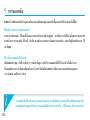 236
236
-
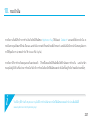 237
237
-
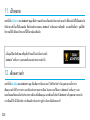 238
238
-
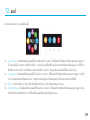 239
239
-
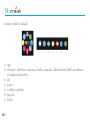 240
240
-
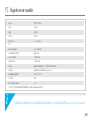 241
241
-
 242
242
-
 243
243
-
 244
244
-
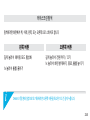 245
245
-
 246
246
-
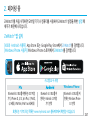 247
247
-
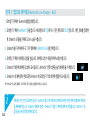 248
248
-
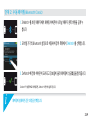 249
249
-
 250
250
-
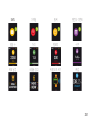 251
251
-
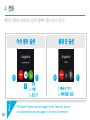 252
252
-
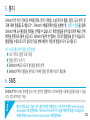 253
253
-
 254
254
-
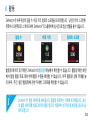 255
255
-
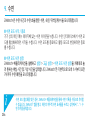 256
256
-
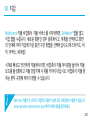 257
257
-
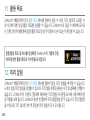 258
258
-
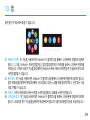 259
259
-
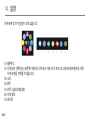 260
260
-
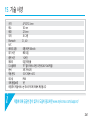 261
261
-
 262
262
-
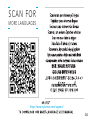 263
263
-
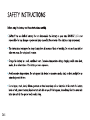 264
264
-
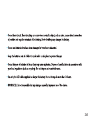 265
265
-
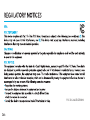 266
266
-
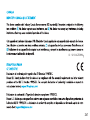 267
267
-
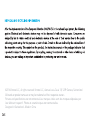 268
268
-
 269
269
-
 270
270
Mode ZeWatch 4 Manuale utente
- Categoria
- Tracker di attività
- Tipo
- Manuale utente
in altre lingue
- English: Mode ZeWatch 4 User manual
- français: Mode ZeWatch 4 Manuel utilisateur
- español: Mode ZeWatch 4 Manual de usuario
- Deutsch: Mode ZeWatch 4 Benutzerhandbuch
- русский: Mode ZeWatch 4 Руководство пользователя
- Nederlands: Mode ZeWatch 4 Handleiding
- português: Mode ZeWatch 4 Manual do usuário
- polski: Mode ZeWatch 4 Instrukcja obsługi
- 日本語: Mode ZeWatch 4 ユーザーマニュアル
Documenti correlati
Altri documenti
-
MyKronoz ZeCircle 2 Premium Manuale utente
-
Sharper Image MY Ze Fit 4HR Manuale del proprietario
-
Kronoz ZeWatch 2 Manuale utente
-
MyKronoz ZeCircle Manuale utente
-
Kronoz ZeBracelet 2 Manuale del proprietario
-
Kronoz ZeWatch Manuale utente
-
MyKronoz ZeWatch Guida utente
-
MyKronoz ZeBracelet Manuale utente
-
MyKronoz ZeTime Guida utente
-
MyKronoz ZeNeo+ Guida utente